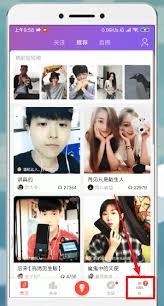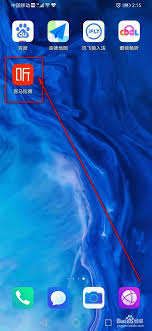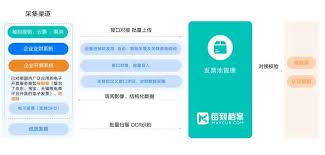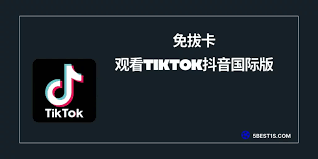导读: 在microsoftword中添加背景可以使文档看起来更加美观和专业。无论您是制作报告、论文还是其他类型的文档,为文档添加合适的背景图片或颜色都能提升整体效果。本文将向您介绍如何在word中添加背景,并确保您能成功打印带有背景的文档。选择背景样式1.打开您的w
在microsoft word中添加背景可以使文档看起来更加美观和专业。无论您是制作报告、论文还是其他类型的文档,为文档添加合适的背景图片或颜色都能提升整体效果。本文将向您介绍如何在word中添加背景,并确保您能成功打印带有背景的文档。
1. 打开您的word文档。
2. 点击顶部菜单栏中的“设计”选项卡。
3. 在“设计”选项卡下,找到“页面背景”部分。
4. 点击“页面颜色”,在这里您可以选择预设的颜色或点击“更多颜色”以自定义颜色。
5. 如果您想使用图片作为背景,请点击“水印”,然后选择一个预设的水印或点击“自定义水印”。在这里,您可以选择图片或文字作为水印,也可以决定是否需要将水印应用为半透明。
- 颜色:选择一种颜色作为背景后,您可以通过点击“填充效果”进一步调整颜色的亮度、对比度和纹理等属性。
- 图片:选择图片作为背景时,可以调整图片的位置、大小、缩放比例、旋转角度以及透明度等,使背景与文档内容更好地融合。
确保您的文档包含背景后,接下来就是保存并打印这份文档了。
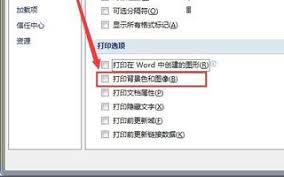
1. 首先,保存您的文档,以防丢失任何更改。
2. 接下来,如果您想要打印文档,请点击文件菜单中的“打印”选项。
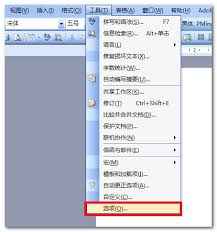
3. 在打印对话框中,确保选择了正确的打印机和纸张尺寸。
4. 检查“打印背景色和图像”选项是否已勾选。此选项默认情况下可能未被选中,因此需要手动开启。这一步非常重要,因为它决定了背景是否会被打印出来。
5. 确认所有设置无误后,点击“打印”按钮开始打印过程。
通过以上步骤,您就可以成功地为word文档添加背景,并确保在打印时背景能够正确显示。希望这篇文章能帮助您更好地利用word的功能来美化您的文档。
上一篇:点点穿书如何成为小说作者
下一篇:中公教育app怎么查看批改报告